初中信息技术:建立一张电子表格
- 格式:docx
- 大小:33.40 KB
- 文档页数:7
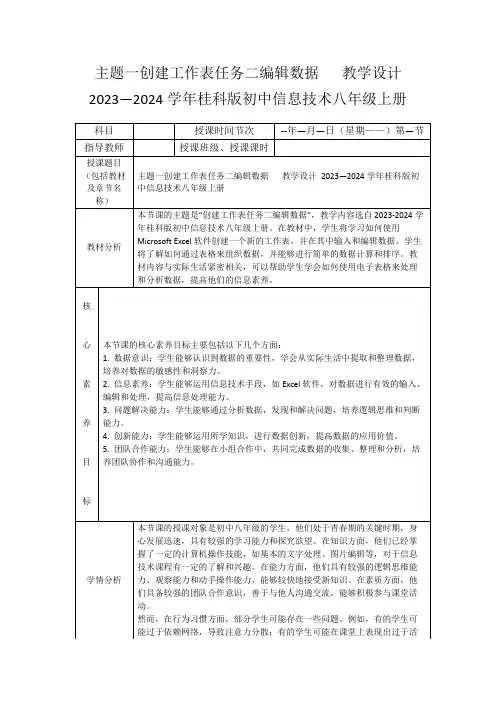
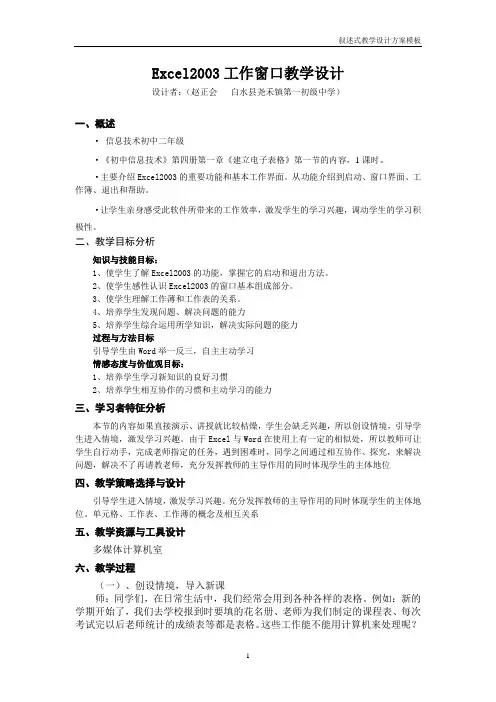
Excel2003工作窗口教学设计设计者:(赵正会白水县尧禾镇第一初级中学)一、概述·信息技术初中二年级·《初中信息技术》第四册第一章《建立电子表格》第一节的内容,1课时。
·主要介绍Excel2003的重要功能和基本工作界面。
从功能介绍到启动、窗口界面、工作簿、退出和帮助。
·让学生亲身感受此软件所带来的工作效率,激发学生的学习兴趣,调动学生的学习积极性。
二、教学目标分析知识与技能目标:1、使学生了解Excel2003的功能,掌握它的启动和退出方法。
2、使学生感性认识Excel2003的窗口基本组成部分。
3、使学生理解工作薄和工作表的关系。
4、培养学生发现问题、解决问题的能力5、培养学生综合运用所学知识,解决实际问题的能力过程与方法目标引导学生由Word举一反三,自主主动学习情感态度与价值观目标:1、培养学生学习新知识的良好习惯2、培养学生相互协作的习惯和主动学习的能力三、学习者特征分析本节的内容如果直接演示、讲授就比较枯燥,学生会缺乏兴趣,所以创设情境,引导学生进入情境,激发学习兴趣。
由于Excel与Word在使用上有一定的相似处,所以教师可让学生自行动手,完成老师指定的任务,遇到困难时,同学之间通过相互协作、探究,来解决问题,解决不了再请教老师,充分发挥教师的主导作用的同时体现学生的主体地位四、教学策略选择与设计引导学生进入情境,激发学习兴趣。
充分发挥教师的主导作用的同时体现学生的主体地位。
单元格、工作表、工作薄的概念及相互关系五、教学资源与工具设计多媒体计算机室六、教学过程(一)、创设情境,导入新课师:同学们,在日常生活中,我们经常会用到各种各样的表格。
例如:新的学期开始了,我们去学校报到时要填的花名册、老师为我们制定的课程表、每次考试完以后老师统计的成绩表等都是表格。
这些工作能不能用计算机来处理呢?这就是我们今天要学的新的应用软件。
(听到这,可能有的学生回答,我们前面学习的Word2003可以进行表格处理,为什么还要学其它软件呢?)老师向学生展示一些集图形、图像于一体的精美的电子表格作品,激发学生的学习兴趣。
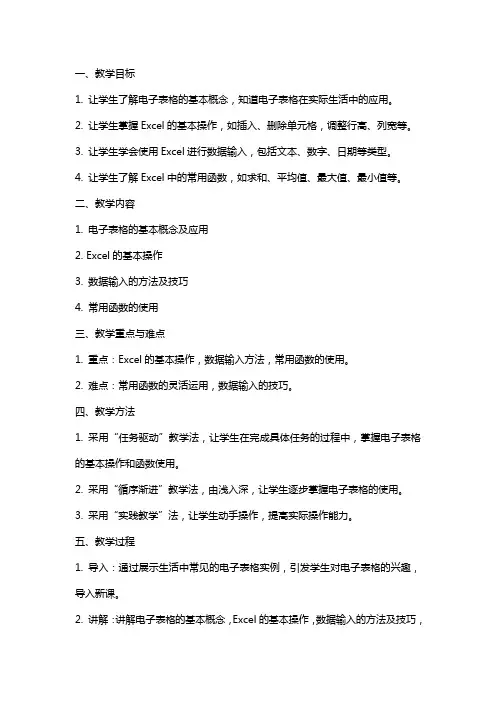
一、教学目标1. 让学生了解电子表格的基本概念,知道电子表格在实际生活中的应用。
2. 让学生掌握Excel的基本操作,如插入、删除单元格,调整行高、列宽等。
3. 让学生学会使用Excel进行数据输入,包括文本、数字、日期等类型。
4. 让学生了解Excel中的常用函数,如求和、平均值、最大值、最小值等。
二、教学内容1. 电子表格的基本概念及应用2. Excel的基本操作3. 数据输入的方法及技巧4. 常用函数的使用三、教学重点与难点1. 重点:Excel的基本操作,数据输入方法,常用函数的使用。
2. 难点:常用函数的灵活运用,数据输入的技巧。
四、教学方法1. 采用“任务驱动”教学法,让学生在完成具体任务的过程中,掌握电子表格的基本操作和函数使用。
2. 采用“循序渐进”教学法,由浅入深,让学生逐步掌握电子表格的使用。
3. 采用“实践教学”法,让学生动手操作,提高实际操作能力。
五、教学过程1. 导入:通过展示生活中常见的电子表格实例,引发学生对电子表格的兴趣,导入新课。
2. 讲解:讲解电子表格的基本概念,Excel的基本操作,数据输入的方法及技巧,常用函数的使用。
3. 示范:教师演示具体的操作步骤,让学生跟随操作。
4. 练习:学生动手练习,教师巡回指导。
5. 总结:对本节课的内容进行总结,回答学生的疑问。
6. 作业:布置相关的练习题,巩固所学知识。
六、教学评价1. 评价内容:学生对电子表格的基本概念、Excel的基本操作、数据输入方法及技巧、常用函数的使用等方面的掌握程度。
2. 评价方法:采用课堂练习、课后作业、分组讨论等方式进行评价。
3. 评价指标:准确度、速度、创新性、团队合作能力。
七、教学资源1. 教材:《初中信息技术》2. 教学软件:Excel3. 辅助工具:投影仪、计算机、网络4. 教学资源:电子表格实例、练习题、教学课件八、教学进度安排1. 第1-2课时:讲解电子表格的基本概念,Excel的基本操作2. 第3-4课时:数据输入的方法及技巧,常用函数的使用3. 第5-6课时:综合练习,巩固所学知识4. 第7-8课时:完成课后作业,进行分组讨论九、教学反思1. 反思内容:教学方法、教学内容、教学过程、学生反馈等方面。
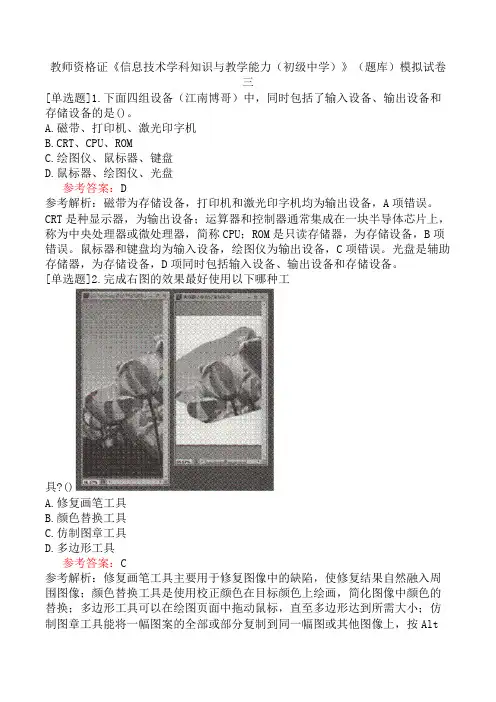
教师资格证《信息技术学科知识与教学能力(初级中学)》(题库)模拟试卷三[单选题]1.下面四组设备(江南博哥)中,同时包括了输入设备、输出设备和存储设备的是()。
A.磁带、打印机、激光印字机B.CRT、CPU、ROMC.绘图仪、鼠标器、键盘D.鼠标器、绘图仪、光盘参考答案:D参考解析:磁带为存储设备,打印机和激光印字机均为输出设备,A项错误。
CRT是种显示器,为输出设备;运算器和控制器通常集成在一块半导体芯片上,称为中央处理器或微处理器,简称CPU;ROM是只读存储器,为存储设备,B项错误。
鼠标器和键盘均为输入设备,绘图仪为输出设备,C项错误。
光盘是辅助存储器,为存储设备,D项同时包括输入设备、输出设备和存储设备。
[单选题]2.完成右图的效果最好使用以下哪种工具?()A.修复画笔工具B.颜色替换工具C.仿制图章工具D.多边形工具参考答案:C参考解析:修复画笔工具主要用于修复图像中的缺陷,使修复结果自然融入周围图像;颜色替换工具是使用校正颜色在目标颜色上绘画,简化图像中颜色的替换;多边形工具可以在绘图页面中拖动鼠标,直至多边形达到所需大小;仿制图章工具能将一幅图案的全部或部分复制到同一幅图或其他图像上,按Alt键并单击鼠标取样一到目标位置单击并拖动鼠标实现复制。
[单选题]3.根据下图中的HTML代码可以判断这是一个()的表格。
A.1行1列B.1行2列C.2行1列D.2行2列参考答案:D参考解析:常用的表格标签中,</table>标签定义表格,</tr>标签定义表格中的行,</td>标签定义表格中的单元。
由HTML代码可知,这是一个2行2列的表格。
[单选题]4.二进制数10101011和11011001进行逻辑“与”运算的结果是()。
A.10001001B.11111011C.10011101D.10101001参考答案:A参考解析:“与”运算是计算机中一种基本的逻辑运算方式,符号表示为&。
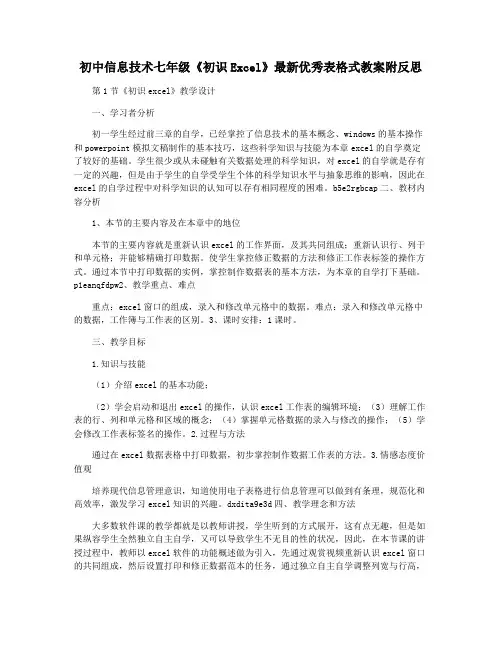
初中信息技术七年级《初识Excel》最新优秀表格式教案附反思第1节《初识excel》教学设计一、学习者分析初一学生经过前三章的自学,已经掌控了信息技术的基本概念、windows的基本操作和powerpoint模拟文稿制作的基本技巧,这些科学知识与技能为本章excel的自学奠定了较好的基础。
学生很少或从未碰触有关数据处理的科学知识,对excel的自学就是存有一定的兴趣,但是由于学生的自学受学生个体的科学知识水平与抽象思维的影响,因此在excel的自学过程中对科学知识的认知可以存有相同程度的困难。
b5e2rgbcap二、教材内容分析1、本节的主要内容及在本章中的地位本节的主要内容就是重新认识excel的工作界面,及其共同组成;重新认识行、列于和单元格;并能够精确打印数据。
使学生掌控修正数据的方法和修正工作表标签的操作方式。
通过本节中打印数据的实例,掌控制作数据表的基本方法,为本章的自学打下基础。
p1eanqfdpw2、教学重点、难点重点:excel窗口的组成,录入和修改单元格中的数据。
难点:录入和修改单元格中的数据,工作簿与工作表的区别。
3、课时安排:1课时。
三、教学目标1.知识与技能(1)介绍excel的基本功能;(2)学会启动和退出excel的操作,认识excel工作表的编辑环境;(3)理解工作表的行、列和单元格和区域的概念;(4)掌握单元格数据的录入与修改的操作;(5)学会修改工作表标签名的操作。
2.过程与方法通过在excel数据表格中打印数据,初步掌控制作数据工作表的方法。
3.情感态度价值观培养现代信息管理意识,知道使用电子表格进行信息管理可以做到有条理,规范化和高效率,激发学习excel知识的兴趣。
dxdita9e3d四、教学理念和方法大多数软件课的教学都就是以教师讲授,学生听到的方式展开,这有点无趣,但是如果纵容学生全然独立自主自学,又可以导致学生不无目的性的状况,因此,在本节课的讲授过程中,教师以excel软件的功能概述做为引入,先通过观赏视频重新认识excel窗口的共同组成,然后设置打印和修正数据范本的任务,通过独立自主自学调整列宽与行高,及对工作表的标签更名。

人教版七年级信息技术上册《制作电子表格》教案一、教材与学情分析:学生经过前面的学习,已经掌握了信息技术的基本概念、word 的基本操作和 PPT 演示文稿制作的基本技巧,这些知识与技能为本章 Excel 的学习打下了良好的基础。
学生很少或从未接触有关数据处理的知识,对 Excel 的学习有一定的兴趣,但是由于学生的学习受到学生个体的知识水平与抽象思维的影响,因此在 Excel 的学习过程中对知识的理解会存在不同程度的困难。
本节的主要内容是认识 Excel 的工作界面及其组成;认识行、列和单元格;并能准确录入数据;让学生掌握修改数据的方法。
通过本节中录入数据的实例,掌握制作数据表的基本方法,为本章的学习打下基础。
二、教学目标 1、知识方面(1)认识 Excel 数据表,感受 Excel 电子表格魅力。
(2)认识工作表和单元格地址,感受电子表格的数据整齐排列功能。
(3)掌握工作表的数据输入和修改,并对单元格中的数据进行基本计算。
(4)学会电子表格的格式编辑(5)学会保存电子表格2、技能方面:(1)使学生建立数据处理的概念。
(2)培养学生的操作能力。
(3)培养学生获取信息和解决实际问题的能力。
3、情感方面:(1)培养学生对知识进行迁移、运用的能力。
(2)培养学生主动查找和获取信息的意识。
三、教学重点和难点重点:(1)单元格、工作表、工作簿的概念以及工作表的建立(2)工作表、工作簿的建立和保存(3)数据的输入与修改的方法(4)利用公式进行数据计算(5)单元格、行或列的删除与修改难点:(1)工作表的建立与修改(2)利用公式进行数据计算四、教学准备相关电子表格与图片、多媒体网络教室。
五、课时安排1 课时六、教学过程(一)、导入课题1、教师展示如图 4-1 所示的“我的零用钱支出统计表”。
要求学生讨论在 Word 中怎样绘制这个表格。
通过讨论,使学生认识到应用 Word 字处理软件,绘制需要对数据进行大量计算的表格很不方便。


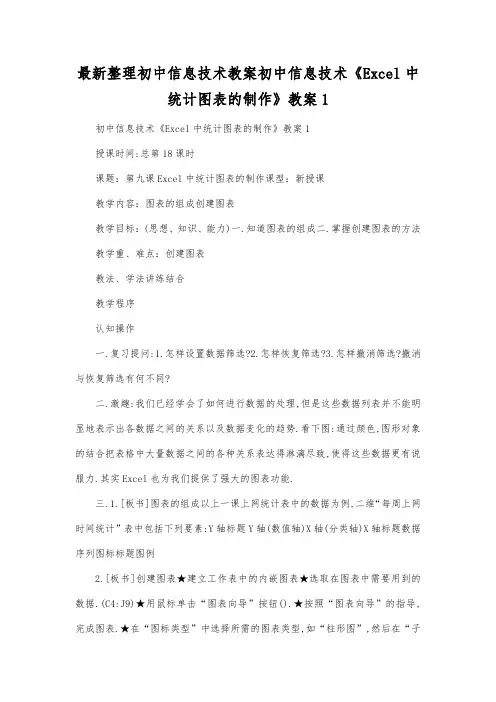
最新整理初中信息技术教案初中信息技术《Excel中统计图表的制作》教案1初中信息技术《Excel中统计图表的制作》教案1授课时间:总第18课时课题:第九课Excel中统计图表的制作课型:新授课教学内容:图表的组成创建图表教学目标:(思想、知识、能力)一.知道图表的组成二.掌握创建图表的方法教学重、难点:创建图表教法、学法讲练结合教学程序认知操作一.复习提问:1.怎样设置数据筛选?2.怎样恢复筛选?3.怎样撤消筛选?撤消与恢复筛选有何不同?二.激趣:我们已经学会了如何进行数据的处理,但是这些数据列表并不能明显地表示出各数据之间的关系以及数据变化的趋势.看下图:通过颜色,图形对象的结合把表格中大量数据之间的各种关系表达得淋漓尽致,使得这些数据更有说服力.其实Excel也为我们提供了强大的图表功能.三.1.[板书]图表的组成以上一课上网统计表中的数据为例,二维“每周上网时间统计”表中包括下列要素:Y轴标题Y轴(数值轴)X轴(分类轴)X轴标题数据序列图标标题图例2.[板书]创建图表★建立工作表中的内嵌图表★选取在图表中需要用到的数据.(C4:J9)★用鼠标单击“图表向导”按钮().★按照“图表向导”的指导,完成图表.★在“图标类型”中选择所需的图表类型,如“柱形图”,然后在“子图表类型”中选择第一种,然后单击“下一步”.★在“数据区”标签项下的“数据区域”中显示出已经选定的数据范围.可以重新圈定所需范围.★系列可以产生在行或列,在这里我们选择行,单击“下一步”按钮.★在“标题”签项下输入各类标题,单击“下一步”按钮.★选择生成的图表的存放位置.★如果你要将图表与数据分别放在不同的工作表中,就要选择“新工作表”.在这里我们选择“嵌入工作表”,单击“完成”按钮.四.小结:创建图表,使数据关系更明确.学生练习:一.开机二.入网三.启动Excel电子表格程序,打开“信息小组上网时间统计表”文件选取单元格C4:J9将所选数据区域变成一种嵌入在工作表中柱形图.四.保存退出关机教学后记:要引导学生看懂图表,知其表达含义!。
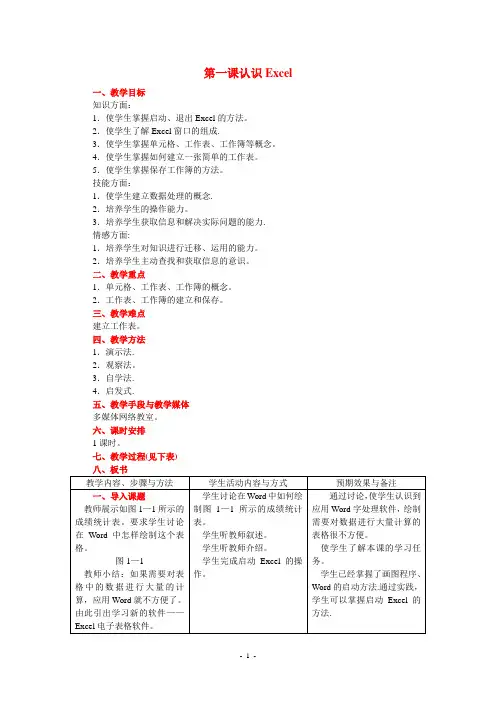
第一课认识Excel一、教学目标知识方面:1.使学生掌握启动、退出Excel的方法。
2.使学生了解Excel窗口的组成.3.使学生掌握单元格、工作表、工作簿等概念。
4.使学生掌握如何建立一张简单的工作表。
5.使学生掌握保存工作簿的方法。
技能方面:1.使学生建立数据处理的概念.2.培养学生的操作能力。
3.培养学生获取信息和解决实际问题的能力.情感方面:1.培养学生对知识进行迁移、运用的能力。
2.培养学生主动查找和获取信息的意识。
二、教学重点1.单元格、工作表、工作簿的概念。
2.工作表、工作簿的建立和保存。
三、教学难点建立工作表。
四、教学方法1.演示法.2.观察法。
3.自学法.4.启发式.五、教学手段与教学媒体多媒体网络教室。
六、课时安排1课时。
七、教学过程(见下表)续表八、板书第一课认识Excel一、启动Excel二、认识Excel窗口三、几个概念1.单元格2.工作表3.工作簿三者的关系:单元格组成工作表组成工作簿。
四、建立简单的工作表五、保存文件六、退出Excel第二课数据的输入、修改和计算一、教学目标知识方面:1.使学生掌握输入数值、文本、日期和时间的方法。
2.使学生掌握修改数据的方法。
3.使学生学会利用公式进行数据计算。
技能方面:使学生学会处理数据的基本方法。
情感方面:1.培养学生使用计算机进行数据处理的意识。
2.培养学生耐心、细致的工作态度. 二、教学重点1.输入数值、文本、日期和时间的方法. 2.修改数据的方法。
3.利用公式进行数据计算。
三、教学难点利用公式进行数据计算。
四、教学方法1.演示法.2.观察法。
3.自学法。
4.实践法.五、教学手段与教学媒体多媒体网络教室.六、课时安排1课时。
七、教学过程(见下表)续表八、板书第二课数据的输入、修改和计算一、数据的输入1.输入数据的两种方法2.输入数值3.输入文本4.输入日期和时间二、修改数据三、利用公式计算1.公式的组成2.输入公式第三课自动填充功能一、教学目标知识方面:1.使学生掌握选定单元格的方法。
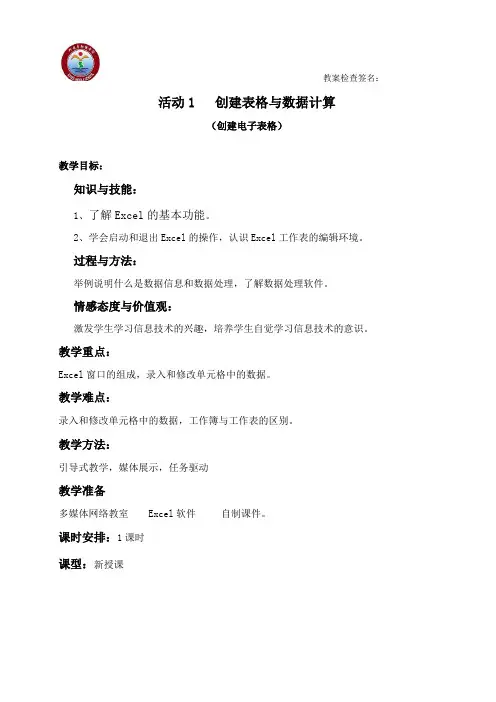
教案检查签名:
活动1 创建表格与数据计算
(创建电子表格)
教学目标:
知识与技能:
1、了解Excel的基本功能。
2、学会启动和退出Excel的操作,认识Excel工作表的编辑环境。
过程与方法:
举例说明什么是数据信息和数据处理,了解数据处理软件。
情感态度与价值观:
激发学生学习信息技术的兴趣,培养学生自觉学习信息技术的意识。
教学重点:
Excel窗口的组成,录入和修改单元格中的数据。
教学难点:
录入和修改单元格中的数据,工作簿与工作表的区别。
教学方法:
引导式教学,媒体展示,任务驱动
教学准备
多媒体网络教室 Excel软件自制课件。
课时安排:1课时
课型:新授课
教学活动:学生活动及设计意图。
初中信息技术《初识电子表格》教案教学设计一、教学目标1. 让学生了解电子表格的基本概念,知道电子表格在实际生活中的应用。
2. 让学生掌握Excel的基本操作,如插入、删除单元格,调整行高、列宽等。
3. 让学生学会在Excel中输入数据,并能进行简单的数据编辑。
4. 让学生了解Excel中的基本函数,如求和、求平均值等。
二、教学内容1. 电子表格的基本概念及应用。
2. Excel的基本操作。
3. 在Excel中输入数据及数据编辑。
4. Excel中的基本函数。
三、教学重点与难点1. 教学重点:Excel的基本操作,数据的输入与编辑,基本函数的使用。
2. 教学难点:基本函数的使用,数据的筛选与排序。
四、教学方法与手段1. 采用“任务驱动”教学法,让学生在完成具体任务的过程中,掌握电子表格的相关操作。
2. 使用多媒体教学手段,如PPT、视频等,帮助学生形象地理解电子表格的操作。
五、教学过程1. 导入:通过展示生活中常见的电子表格实例,引导学生了解电子表格的作用。
2. 新课导入:讲解电子表格的基本概念,介绍Excel软件。
3. 操作演示:教师演示Excel的基本操作,如插入、删除单元格,调整行高、列宽等。
4. 学生练习:学生跟随教师操作,进行实际操作练习。
5. 数据输入与编辑:讲解如何在Excel中输入数据,并进行简单的数据编辑。
6. 学生练习:学生自主进行数据输入与编辑练习。
7. 基本函数介绍:讲解Excel中的基本函数,如求和、求平均值等。
8. 学生练习:学生运用基本函数进行实际操作练习。
10. 课后作业:布置相关作业,巩固所学知识。
六、教学评价1. 课堂参与度:观察学生在课堂上的积极参与程度,提问和回答问题的积极性。
2. 操作技能:通过实际操作练习,评估学生对Excel基本操作的掌握程度。
3. 数据处理能力:通过课后作业和课堂练习,评估学生对数据输入、编辑和函数应用的能力。
4. 问题解决能力:通过解决实际问题,评估学生运用电子表格解决实际问题的能力。
建立电子表格(一)教材分析《建立电子表格》是广东高等教育出版社出版的初中《信息技术》(B版)第一册(下)第三章第二节内容。
本课以完成“初一(6)班‘校园小歌手’选拔赛评分表”这一任务来学习Excel的基本输入操作方法和修饰电子表格外观的方法,这是对电子表格的基本操作进行系统的学习和梳理,为后面的电子表格自动计算打下基础和必备条件。
在这一学习过程中,许多操作与Word的操作有着相通的地方,教师重点在导,学生重点在实践操作,要求学生对前面学习Word的知识继承和迁移,又要求能观察对比不同的地方,希望通过完成任务而掌握工作表的建立,这样有利于培养学生独立学习新软件的能力。
为了合理利用上课时间,将用已有部分数据的工作表给学生来上机实践操作。
(二)学生分析本节课的学习者是七年级的学生,大部分学生在小学阶段接受过系统的信息技术课程学习,具备有一定的信息素养,掌握有基本的信息技术知识和技能,加上七年级上学期也学完了Word的知识,应该说学生都具备了一定的基础,而且本年龄段的学生有强烈的求知欲、探索欲、创新欲和强烈的好胜心,针对这些特点,在授课中要注意调动他们的积极性,保持他们高涨的参与热情,通过问题设置、自学和分组讨论等方式体现任务驱动、全员参与的教学思想,注意传授知识的同时培养他们的能力。
(三)教学目标1.知识与技能(1)能熟练输入单元格内容;(2)掌握单元格序列自动填充操作;(3)能进行表格的格式设置;(4)能保存或另存工作簿到指定文件夹。
2.过程与方法通过分组法、对比观察法、探究法培养学生利用旧知探索新知的能力,培养学生从多种角度考虑问题的能力。
3.情感态度与价值观(1)通过协作式的自主学习,提高学生的自学能力和与人沟通合作的能力;(2)通过学习培养他们创新精神和自主实践能力;(3)通过学习培养他们利用信息技术解决生活实际问题的能力。
(四)教学重点和难点教学重点:(1)单元格的输入操作;(2)表格的格式设置。
信息技术初中考试操作题ExcelExcel是一款电子表格软件,广泛应用于商业、科学、教育等领域。
在信息技术初中考试中,Excel操作题是必考内容之一。
本文将介绍信息技术初中考试操作题Excel的相关知识和技巧。
一、Excel基础知识1. Excel的界面Excel的界面由菜单栏、工具栏、工作区、状态栏等组成。
其中,菜单栏包含了Excel的各种功能,工具栏提供了快捷访问Excel功能的方式,工作区是用户编辑数据的主要区域,状态栏显示了Excel的状态信息。
2. Excel的单元格Excel的单元格是电子表格中的基本单位,由列字母和行数字组成。
例如,A1表示第一列第一行的单元格。
单元格可以包含文本、数字、公式等内容。
3. Excel的函数Excel的函数是用于计算、分析、处理数据的工具。
常用的函数有SUM、AVERAGE、MAX、MIN、IF等。
二、Excel操作技巧1. 填充数据Excel提供了多种填充数据的方式,包括拖动、复制、填充序列等。
例如,要填充一列日期数据,可以输入第一个日期,然后拖动单元格的右下角,Excel会自动填充日期序列。
2. 插入、删除行列在Excel中,可以很方便地插入、删除行列。
例如,要在第三行插入一行,可以选中第三行,然后右键点击行号,选择“插入”即可。
3. 调整列宽、行高Excel的列宽和行高可以根据需要进行调整。
例如,要调整第一列的宽度,可以选中第一列,然后右键点击列号,选择“列宽”即可。
4. 使用函数Excel的函数可以大大提高数据处理的效率。
例如,要计算一列数据的平均值,可以使用AVERAGE函数。
在选中单元格后,输入“=AVERAGE(选中的单元格范围)”即可。
5. 排序数据Excel提供了排序功能,可以按照指定的列对数据进行排序。
例如,要按照成绩从高到低排序,可以选中成绩列,然后点击“数据”菜单中的“排序”功能。
三、Excel操作题的注意事项1. 阅读题目要求在做Excel操作题时,要仔细阅读题目要求,理解题目的意思和要求。
初中信息技术中考e x c e l操作题集团文件发布号:(9816-UATWW-MWUB-WUNN-INNUL-DQQTY-一、Excel操作题(10分)姓名评委1评委2评委3评委4评委5评委6平均分魏丽65 6974598359陈海林769371679468薛大海497380767375王芳697180855178刘闽838565708381操作要求:1、给表格加内、外边框。
(3分)2、添加表格标题“演讲比赛成绩”,并相对表格水平居中;(3分)3、利用公式计算出每位考生在去掉一个最高分、去掉一个最低分后的平均分,结果保留1位小数;(4分)二、Excel操作题(10分)考号姓名语文数学英语总分张金转11078110郭洪梅9781100宋顺利906691李倩倩953693田红燕8246100于学娟8957100徐伟伟966593李新星1018396吴凤英11183115王永波806173阚玉更99110100操作要求:1.将每个考生按“……”的顺序输入考号。
(3分)2 .计算出每个考生的总分。
(3分)3.按总分从高到低的顺序排序(4分)三、Excel操作题(10分)月份部门一(万元)部门二(万元)部门三(万元)部门四(万元)合计(万元)一月9.60 5.60 11.60 5.3012.23 5.40 10.00 5.9010.90 5.30 9.99 5.0011.60 5.90 10.01 5.0110.00 5.00 11.63 5.369.99 5.01 12.03 5.6410.01 5.36 10.87 5.9011.63 5.64 9.69 5.0212.03 5.90 10.80 5.2110.87 5.78 9.60 5.909.69 5.21 11.60 5.0010.80 5.22 10.90 5.01操作要求:1.给表格加上标题“年度销售表”,并相对表格水平居中。
(3分)2.按“一月,二月……”的格式输入12个月份。
初中信息技术新课程标准教材信息技术( 2019 — 2020学年度第二学期 )
学校:
年级:
任课教师:
信息技术教案 / 初中信息技术
编订:XX文讯教育机构
建立一张电子表格
教材简介:本教材主要用途为学习本知识能够调动学生的激情与兴趣,对相关教师和学生创造力的开发有促进作用,对教学效果提升有着积极的影响,本教学设计资料适用于初中信息技术科目, 学习后学生能得到全面的发展和提高。
本内容是按照教材的内容进行的编写,可以放心修改调整或直接进行教学使用。
[ 课题 ] [ 课型 ] 新授课[授课班级][授课时间][授课人][教学目的] 1.了解excel的功能和特点。
2.了解excel窗口组成。
3.了解excel工作簿、工作表、活动单元格等有关概念。
4.掌握excel的启动和退出的方法。
5.掌握数据输入和修改的方法。
6.掌握工作簿的建立、保存和打开等操作。
[教学重点] 在工作表中输入数据。
[教学难点] 工作簿与工作表的关系;保存工作簿到自已的文件夹。
[教学方法] 教师演示与学生上机实践相结合。
[教学器材] 计算机、投影机。
[教学过程]一、新课导入与明确学习任务在日常生活和工作中,我们经常要和一些数据表格打交道。
大到一个国家每年的财政收支统计,小到一个班级学生的学习成绩表,都离不开数据表格。
过去人们处理这些数据表格时,总是先用笔和尺在纸上画出表格,然后根据原始数据计算出结果,最后把它们填在纸上或是根据这些数据做出图表。
现在有了计算机这一现代化工具,可否用它来帮助我们处理数据表格呢?答案是肯定的。
接着,教师用计算机演示事先已制成的电子表格,如《课外活动表》、《课程表》、《我国上网人数调查表》等(在“课堂用表1”工作簿中)。
此时教师发问:同学们想不想
知道计算机是怎么处理这些数据表格的?刚才演示的几张表格都是用计算机中的电子表格软件制作的,电子表格软件是集表格处理、图形显示和数据库功能于一体的计算机应用软件。
常见的电子表格软件主要有excel、lotus1-2-3等。
好,从现在开始,我们就一起学习使用计算机中的电子表格软件excel来处理数据表格,学完这一章后,每个同学都要完成一项任务:制作一张电子表格(主题自定)。
我们给每个同学的表格都要打分,并记入档案,作为学期成绩的一部分。
二、演示讲解新课,强调注意事项教师:请同学们用一分钟的时间阅读课本,了解电子表格软件excel的功能特点和窗口组成。
然后让一名学生回答excel的功能特点。
功能:excel是microsoft office中的一个电子表格软件,具有友好的界面、用于数据的输入、计算和输出;用形象化的图表来表示数据;有强大的数据计算和分析处理功能,实现数据筛选、排序、数据查询和分类汇总统计等;工作簿共享功能使多个用户能同时处理同一工作簿;excel是迄今为止功能最强的电子表格软件。
特点:操作简易、各种处理功能更加强大。
接着教师告诉学生这一节课重点是建立一张《课外活动表》的电子表格,如图5-j3所示,并把此表格再次演示给学生看,以便引出“启动和退出excel”、“建立工作簿”“输入和修改数据”、“保存工作簿”和“打开工作簿”等内容。
这里要强调活动单元格、单元格地址、工作区、工作表、工作簿等概念,要介绍excel中的“菜单栏”、“常用工具栏”、“格式工具栏”、“编辑栏”、“工作表标签栏”等窗口组成情况。
图5-j3 建立一张“课外活动表”
1.启动excel。
方法很简单,让同学们回忆以前word软件是如何启动的。
演示:1)双击桌面上快捷按钮 2)开始/程序/ excel一边讲解一边作简单操作。
2.建立工作簿。
当我们每次启动excel时,系统将会自动为我们打开一个新的工作簿book1.xls,也可以不断的新建工作簿;单击“文件”菜单中的“新建”选项,弹“新建”对话框,在其中选择“工作簿”模板选项,再单击“确定”按钮。
单击常用工具栏中的“新建”按钮,将跳过“新建”对话框而直接新建一个工作簿。
(演示)一般而言,一个工作簿可以包括多张工作表,每张工作表中都可以存放数据和图表,在当前工作表标签中显示的就是当前工作簿里每个工作表的名称。
默认的有三个:sheet1、sheet2、sheet3,单击sheet1标签,就能激活并进入相应的工作表。
这时,这个被激活的工作表就称为活动工作表,我们可以对它的内容进行编辑、修改等操作。
如果把book1比作一个练习簿,那么工作表sheet1、sheet2、sheet3就好像是练习簿里三页空白的练习纸一样。
3.输入和修改数据。
以我们现在所能看到的sheet1为例,它由许多矩形网格组成,这一个个网格我们称之为:单元格。
鼠标单击则可以激活单元格,这时,在它的周围出现深色的矩形框,你可以在里面输入文字或数据,也可以修改该单元格中已有的内容。
演示:输入《课外活动表》中的标题“初一学生参加课外活动情况表”。
输入标题后讲解:每个单元格
在表中都“有名有姓”,我们称其为“单元格地址”,它以数字为行标,以字母为列标。
比如当前单元格位于第一行、a列的单元格地址就为a1。
一个工作表最多包含65536行,256列。
输入数据时,教师可先演示在单元格中输入几个数据,其它数据找几名学生模仿输入,以培养学生大胆动手实践能力,教师从旁指导。
(这里可能要花一段时间)教师应指出,计算机中的数据是指所有能疲计算机接收和处理的信息。
其含义不仅仅是指我们平时学习中遇到的各种数值,如1234,2.5等,还包括各种非数值信息,如英文字母和各种符号、汉字、图像、图形、声音等。
在已经输入的数据中,我们会发现,文字和数值排列的位置有所不同,请学生们讨论后回答其区别。
输入数据时,教师可以故意输错一些数据,通过更正以便教会学生修改数据。
4.保存工作簿。
为了防止输入数据丢失,我们应该养成随时存盘的好习惯,在excel 中保存文件和在word中一样。
⑴对刚建立的工作簿首次保存时,会出现一个对话框,要求输入保存的地方和文件名。
如把“book1”改成“课外活动表”,然后单击“确定”即可。
提问:刚才是将新建工作簿保存在默认文件夹“my documents”中,那么能否把刚建立的工作簿保存到自己的文件夹中呢?为培养学生创新探索能力,教师可给学生1~2分钟的讨论时间,然后找某学生完成此操作,教师从旁及时指导帮助。
⑵对已经更名存盘的工作簿可使用“文件”下拉菜单中的“保存”命令,或单击常用工具栏中的“保存”按钮。
5.退出excel。
提问:同学们想想看,如何从word中退出?从excel中退出又有几种方法呢?演示:单击窗口右上角的关闭按钮;文件/退出(x);alt+f4。
6.打开工作簿。
提问:下次再想打开本表格,有几种方法呢?由学生自己总结,教师概括补充。
⑴在“文件”下拉菜单底部最近使用的文件清单列表中单击要打开的工作薄名。
⑵单击工具栏上的“打开”按钮,弹出“打开”对话框,选择相应的文件夹和工作薄文件。
⑶在“文件”下拉菜单中选择“打开”命令,弹出“打开”对话框。
⑷在windows 98的“资源管理器”中找到并双击要打开的工作薄文件。
系统将启动excel,同时将该工作薄文件打开。
最后再简单介绍一下excel窗口组成:1.菜单栏、标准工具栏和格式栏2.工作区(标题栏、工作表、单元格等)三、学生上机练习
建立一张表格:《学生学习成绩统计表》四、板书
建立一张电子表格
1.启动excel
2.建立工作簿
3.输入和修改数据
4.保存工作簿
5.退出excel
6.打开工作簿五、教后感
XX文讯教育机构
WenXun Educational Institution。